Excelを扱うことができるPythonライブラリであるopenpyxlでExcelファイルのセルに値を書き込む方法を備忘録として残しておきます。
目次
サンプルのExcelファイル
使い方をまとめる上で、以下の「sample.xlsx」という名称のExcelファイルをCドライブ直下に格納したことを想定します。
また、「sample.xlsx」には「購入リスト」と「お店一覧」という名称のシートが2つあることを想定します。
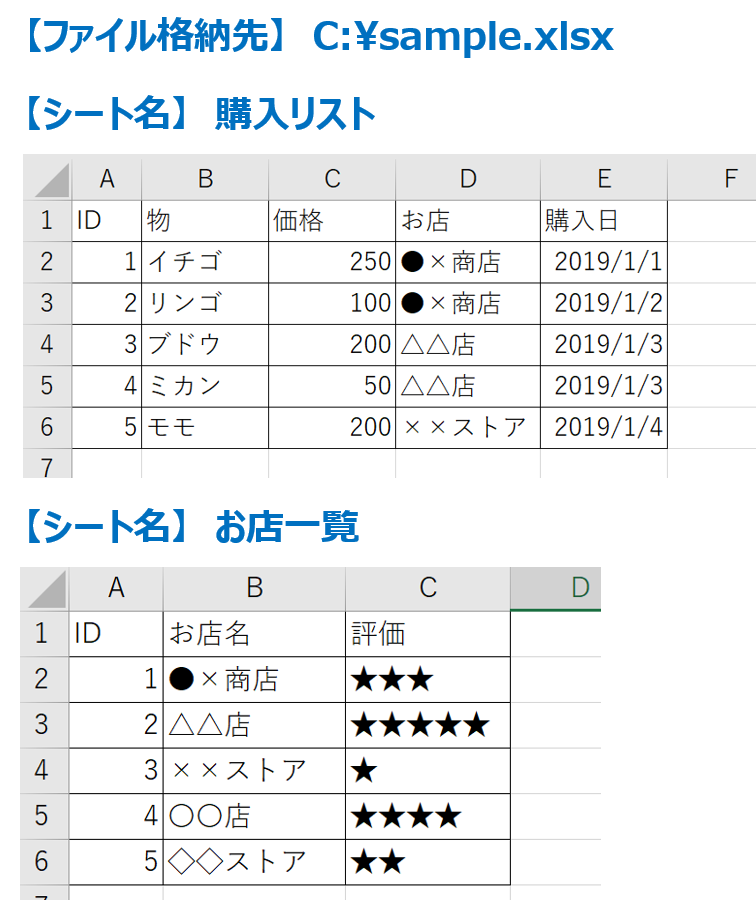
セルに値を書き込む
【サンプルコード】
##### 【セルに値を書き込む】 #####
import openpyxl
# Excelファイルのロード
excel_path='C:/sample.xlsm'
workbook = openpyxl.load_workbook(filename=excel_path)
# '購入リスト'という名称のシートを指定
worksheet = workbook['購入リスト']
# 座標からセルを単一取得
cell_B2 = worksheet['B2']
# 座標B2の値を変更
print(f'座標B2の値(変更前): {cell_B2.value}')
cell_B2.value = 'メロン'
print(f'座標B2の値(変更後): {cell_B2.value}')
# Excelファイルを保存
workbook.save(excel_path)
# ロードしたExcelファイルを閉じる
workbook.close()
【実行結果】
座標B2の値(変更前): イチゴ
座標B2の値(変更後): メロン
【説明】
- Cellオブジェクトのvalueプロパティを変更することでセルの値を変更することができます。
- 書き換えたセルの情報は
workbook.save()しないと保存されないので注意です。 - Cellオブジェクトは「
openpyxl.cell.cellモジュール」内のCellクラスで定義されています。
サンプルコードの「cell_B2.value = 'メロン'」でB2セルの値をメロンに変更しています。
「sample.xlsx」を開くと、B2セルの値が「メロン」となっていることが確認できます。(もともとは「リンゴでした」)
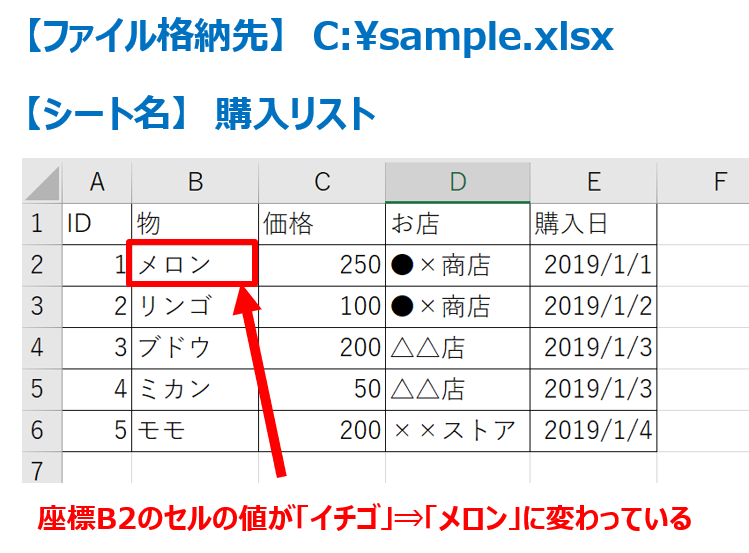
関連情報
【openpxxlライブラリのまとめ】
【Pythonライブラリのまとめ】
参考
以上!






コメント